Zástupci na ploše nabízejí snadno přístupné soubory, programy a složky. Ve Windows 7 a starších verzích Windows bychom mohli vytvořit zástupce programu na ploše kliknutím pravým tlačítkem myši na program v nabídce Start, kliknutím na možnost Odeslat a potom kliknutím na položku Plocha (vytvořit zástupce).
V systému Windows 10 se po klepnutí pravým tlačítkem myši na program v nabídce Start nezobrazí možnost Odeslat. Kvůli této změně mnoho uživatelů, kteří upgradovali ze systému Windows 7 na systém Windows 10, zjistí, že je obtížné vytvořit zástupce na ploše.

V této příručce uvidíme všechny způsoby, jak tam vytvořit zástupce na ploše pro programy ve Windows 10.
Metoda 1 z 3
Vytvoření zástupce programu na ploše přetažením
Podobně jako Windows 7 podporuje systém Windows 10 také přetažení zástupců programů z nabídky Start na plochu, čímž vytvoříte zástupce na ploše. Stejnou metodu lze také použít k vytvoření zástupce aplikace na ploše.
Krok 1: Minimalizujte spuštěné programy a ujistěte se, že můžete vidět pracovní plochu.
Krok 2: Stiskněte klávesu s logem Windows na klávesnici nebo klepněte na tlačítko Start na hlavním panelu a zobrazte nabídku Start.
Krok 3: Klikněte na App apps a pak vyhledejte program, který chcete vidět na ploše jako zástupce, klikněte na položku programu a přetáhněte jej na plochu, abyste vytvořili zástupce programu na ploše.
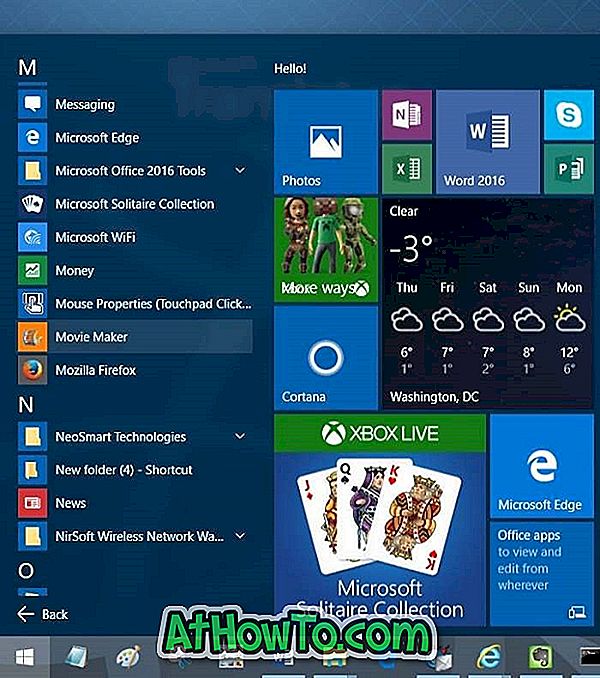
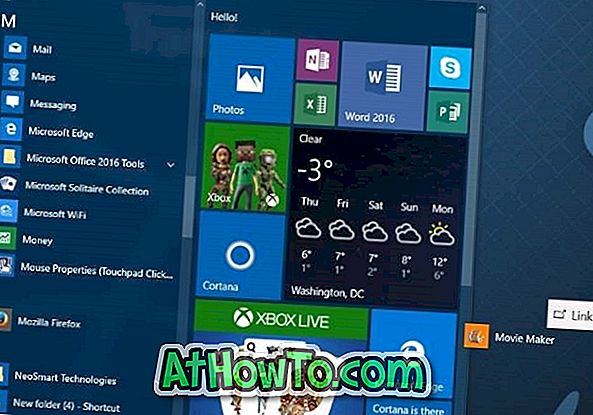
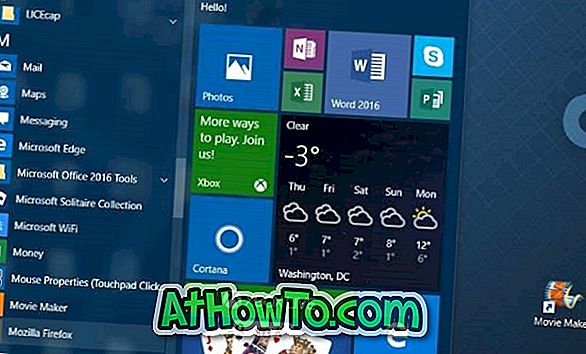
Zástupce by se nyní měl zobrazit na ploše. Pokud na ploše nevidíte žádné ikony, zobrazte ikony na ploše kliknutím pravým tlačítkem myši na plochu, klepnutím na příkaz Zobrazit a potom klepnutím na možnost Zobrazit ikony na ploše .
Metoda 2 z 3
Vytvořit zástupce na ploše vytvořením zástupce ke spustitelnému souboru
Pokud z nějakého důvodu nejste spokojeni s výše uvedenou metodou, můžete použít tuto metodu k vytvoření zástupce na ploše programu.
Krok 1: Otevřete nabídku Start buď stisknutím klávesy s logem Windows nebo kliknutím na tlačítko Start.
Krok 2: Klepněte na možnost Všechny aplikace a najděte program, ke kterému chcete vytvořit zástupce.
Krok 3: Klepněte pravým tlačítkem myši na program, klepněte na tlačítko Další a potom klepněte na příkaz Otevřít umístění souboru .
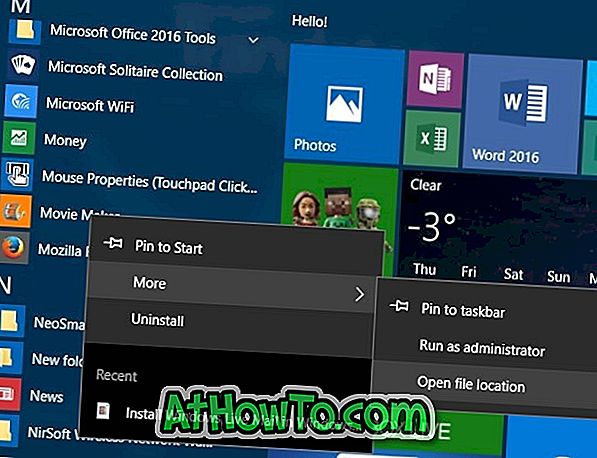
Krok 4: Nakonec klepněte pravým tlačítkem myši na zástupce programu, klepněte na tlačítko Odeslat a potom klepněte na položku Plocha (vytvořit zástupce) . A je to!
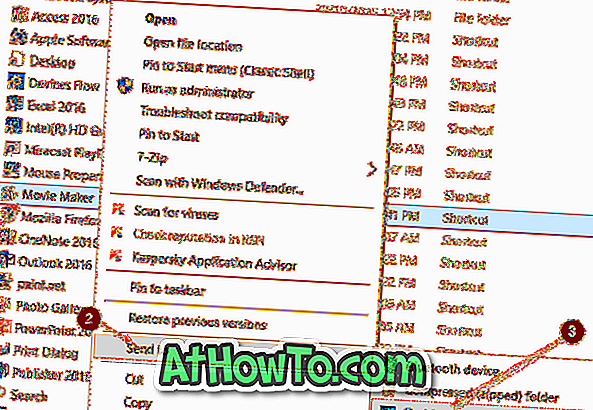
Metoda 3 z 3
Další způsob, jak vytvořit zástupce na ploše vytvořením zástupce programu spustitelný
Krok 1: Otevřete jednotku, kde je nainstalován systém Windows 10. Pokud je systém Windows 10 nainstalován na jednotce „C“, otevřete jej.
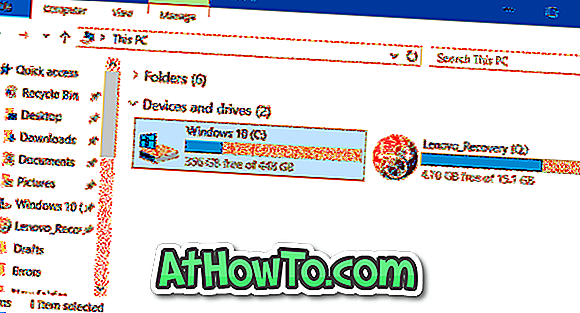
Krok 2: Postupně otevřete složky Program Files a Program Files (x86) a vyhledejte složku obsahující program, ke kterému chcete vytvořit zástupce na ploše. Ve většině případů bude mít složka popisek programu nebo štítku společnosti / vývojáře za programem.
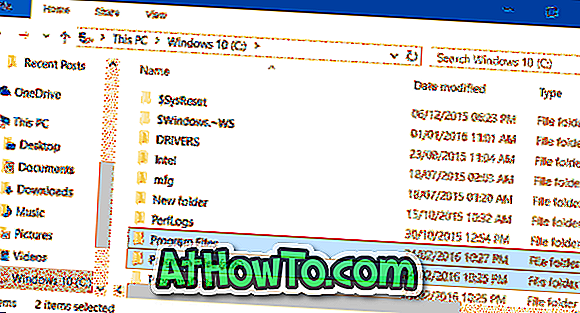
POZNÁMKA: Složka Program Files (x86) se zobrazí pouze v systému Windows typu x64. Pokud používáte operační systém x86 Windows 10, všechny programy musí být v části Programové soubory, pokud jste nezměnili výchozí instalační adresář nebo přesunuli program na jinou jednotku.
Krok 3: Vyhledejte spustitelný soubor (soubor EXE) programu, klepněte na něj pravým tlačítkem myši, klepněte na příkaz Odeslat a potom klepněte na položku Plocha (vytvořit zástupce) a vytvořte zástupce programu na ploše.
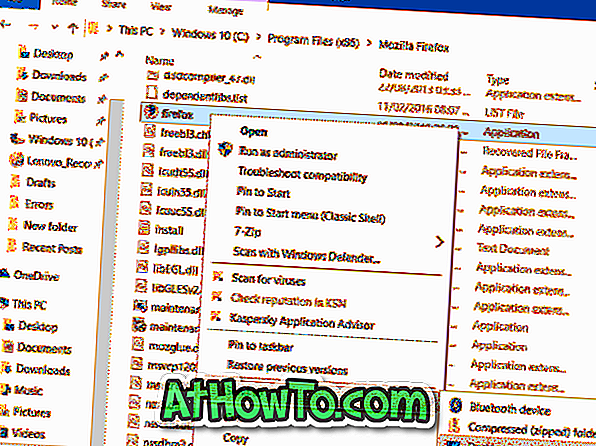
Klávesové zkratky k programům lze také vytvořit pomocí Průvodce novou klávesovou zkratkou, ale nebudeme o tom diskutovat, protože je to složitější než výše uvedené metody.












![Postup: Instalace systému Windows 10 nebo Windows 7 z jednotky USB [Podrobný průvodce 100%]](https://athowto.com/img/windows-7-guides/507/how-install-windows-10.jpg)

